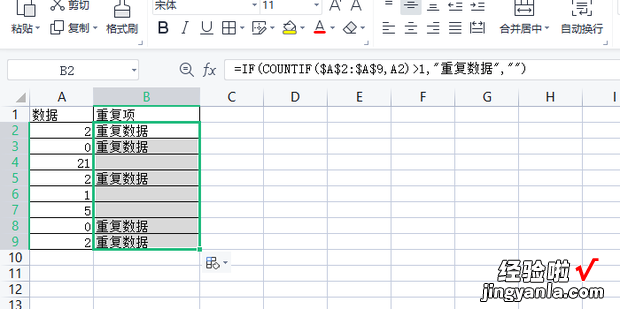下面一起来看看如何用函数让EXCEL实现筛选重复项 。
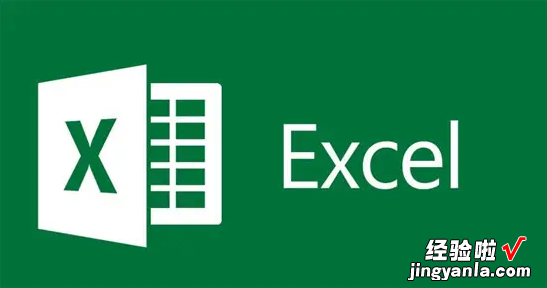
方法
【如何用函数让EXCEL实现筛选重复项】首先打开要进行操作的Excel表格 。
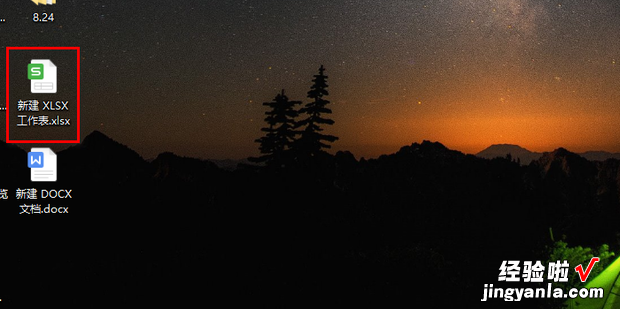
打开后选择要显示重复数据的单元格 。
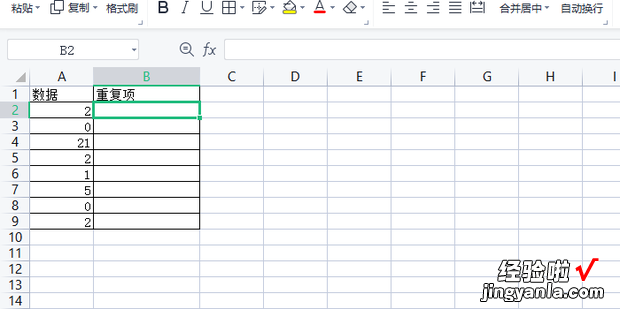
然后输入公式:=IF(COUNTIF($A$2:$A$9,A2)>1,”重复数据”,””) , COUNTIF($A$2:$A$9,A2)的含义是在A2到A9单元格中查找等于A2单元格数据的单元格个数;那么这个公式的含义是A2到A9单元格中等于A2单元格数据的个数超过1个时输出重复数据 。输入公式后点击啊度袁曾进烈款回车键 。
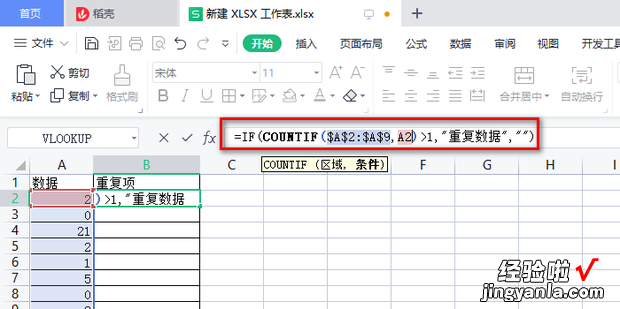
然后用鼠标左键按住刚才输入公式的单元格的填充柄 。
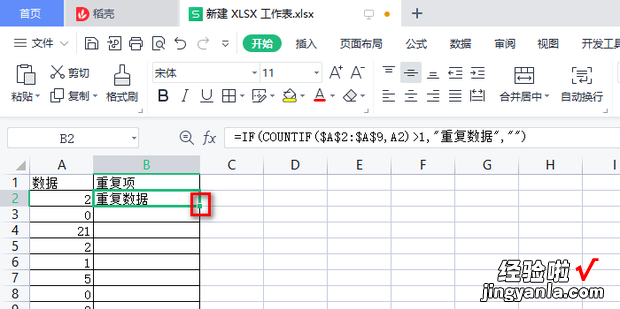
按住往下拉,直到最后一个数据,这样就成功地用函数让EXCEL实现筛选重复项 。